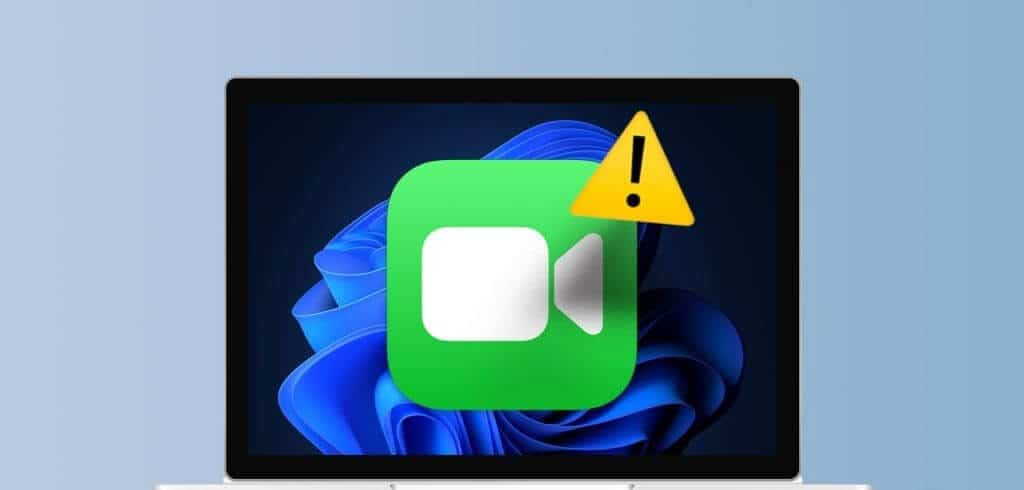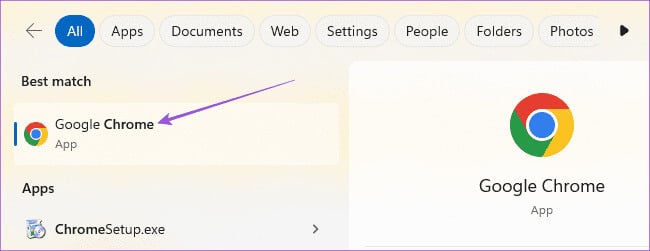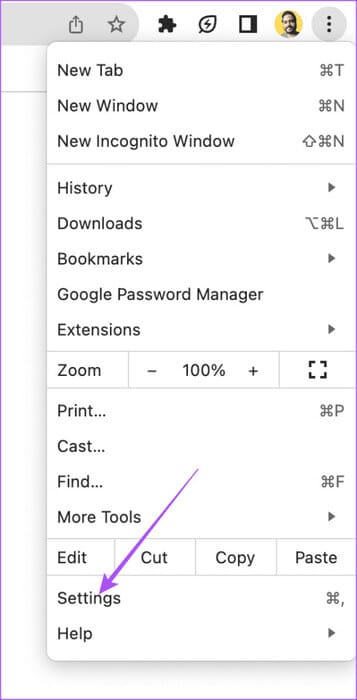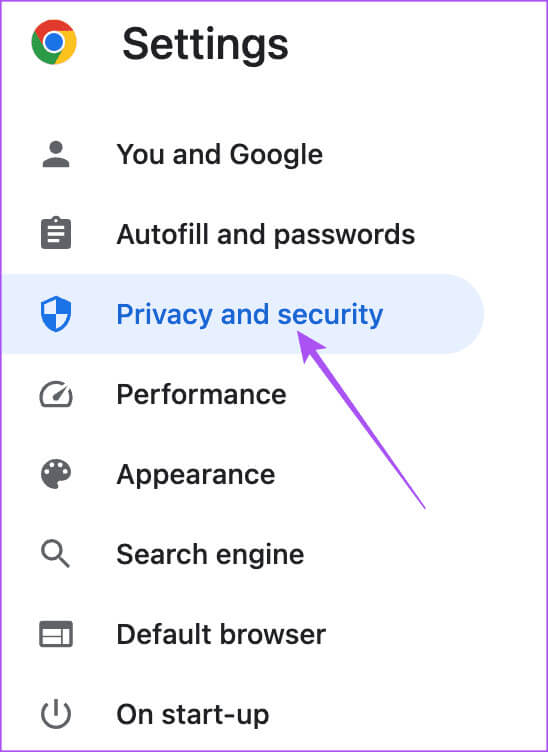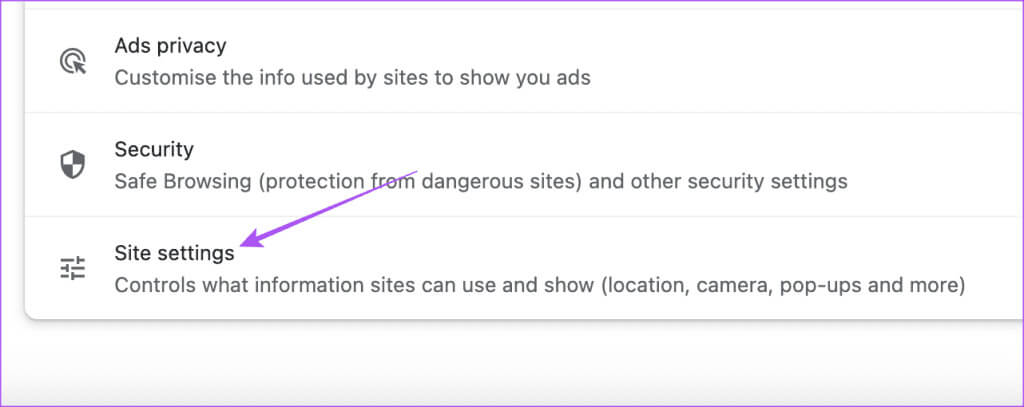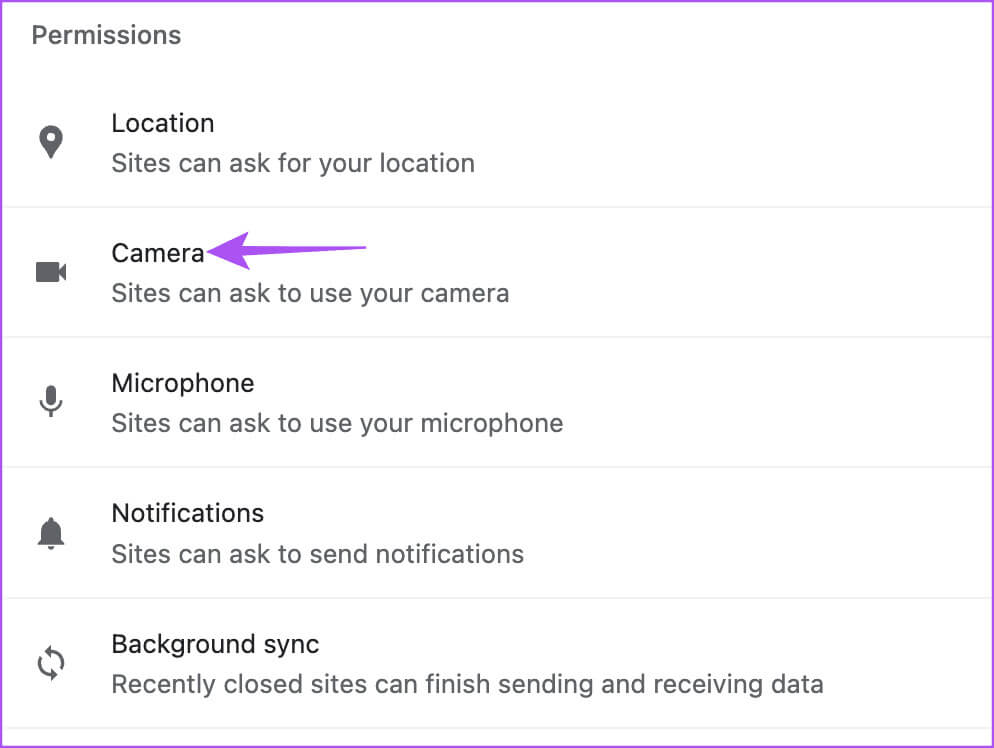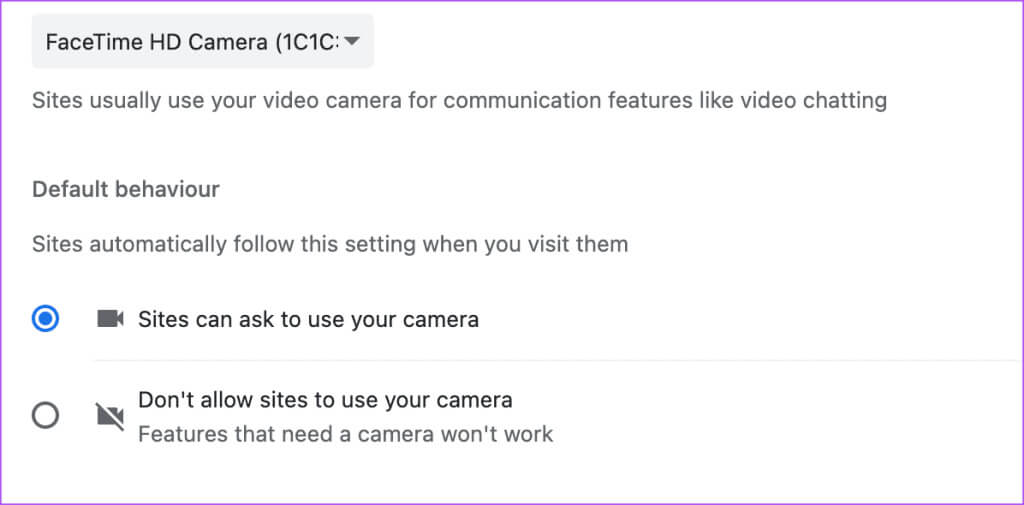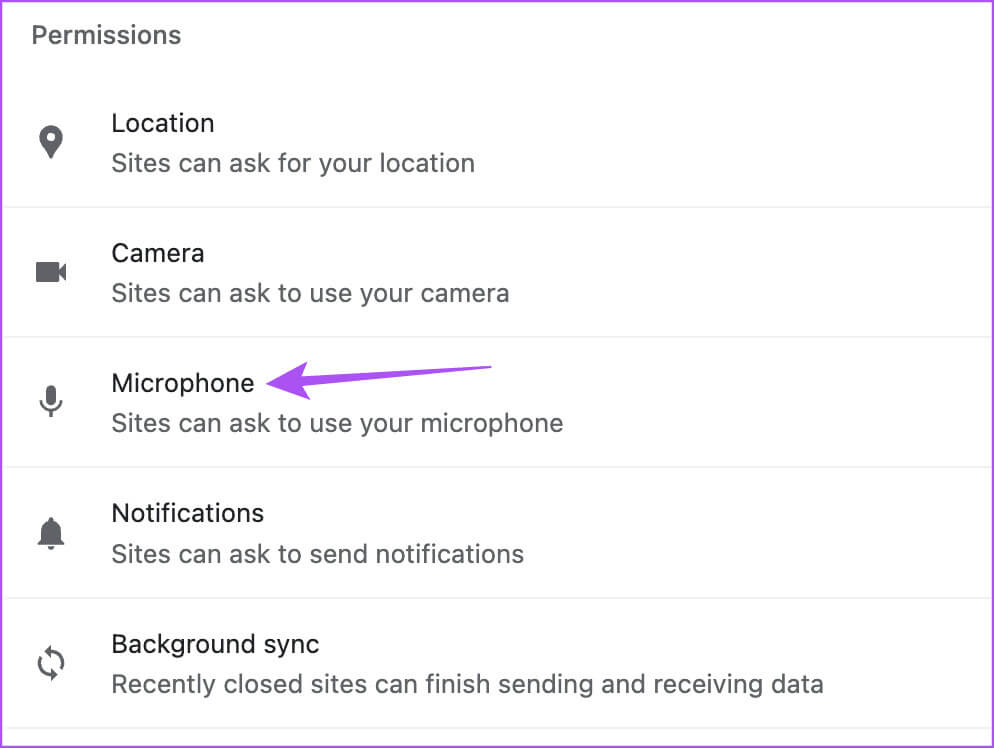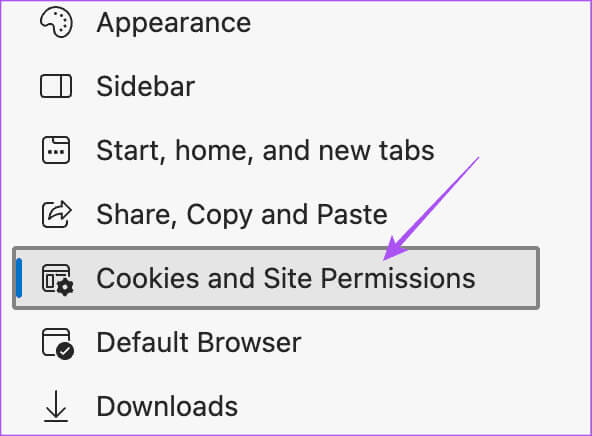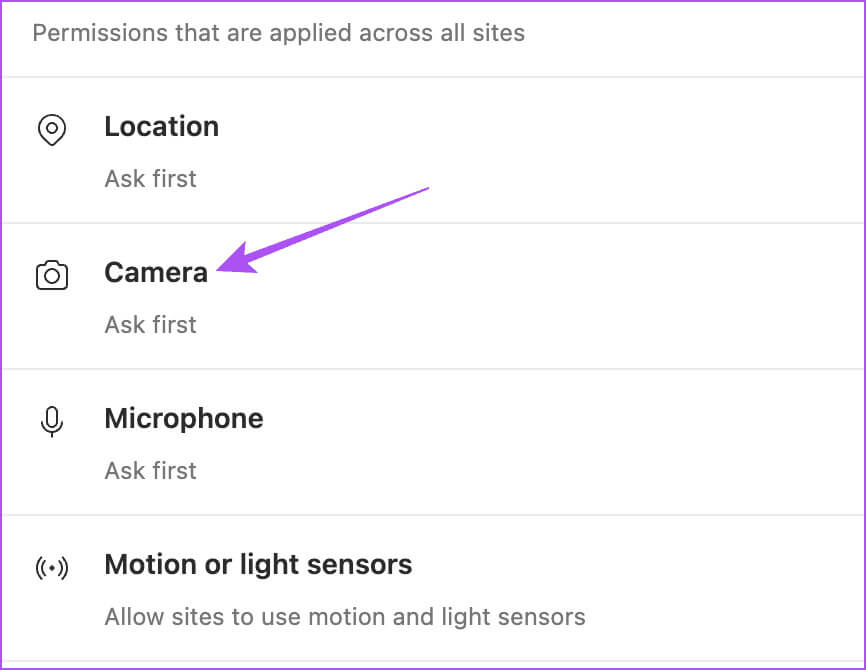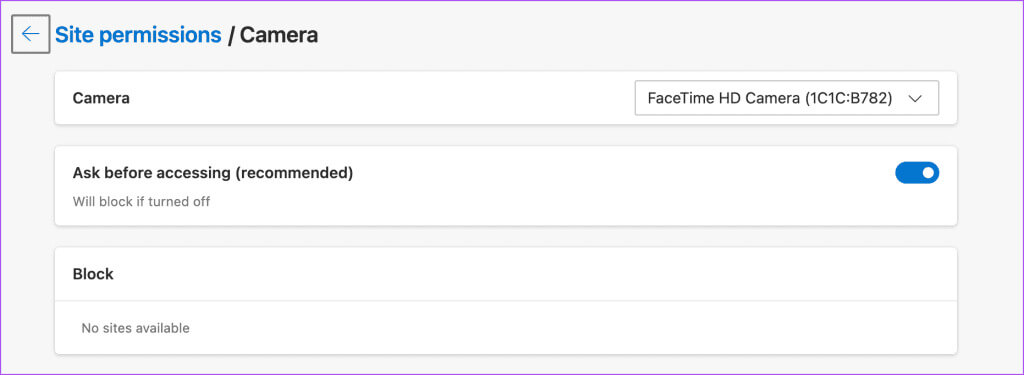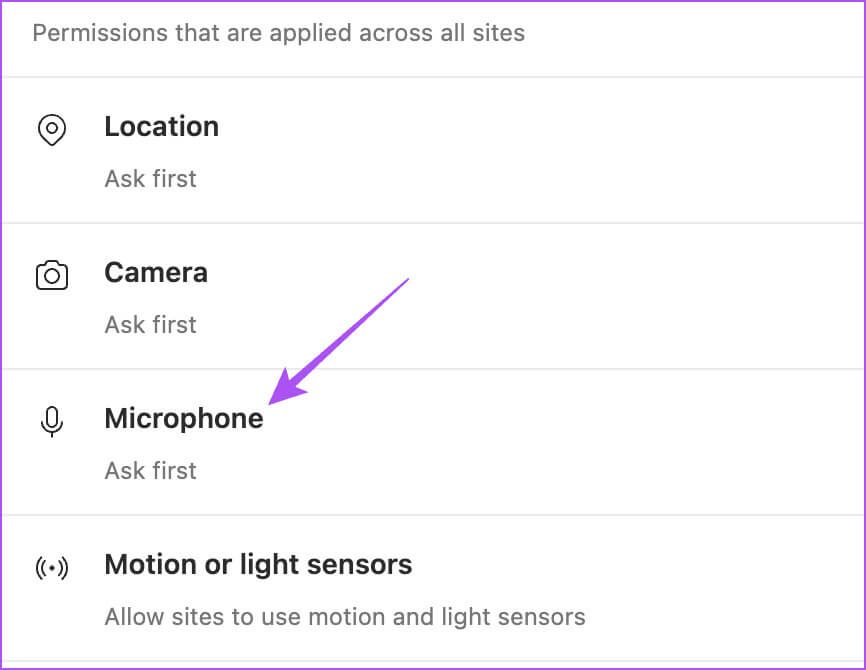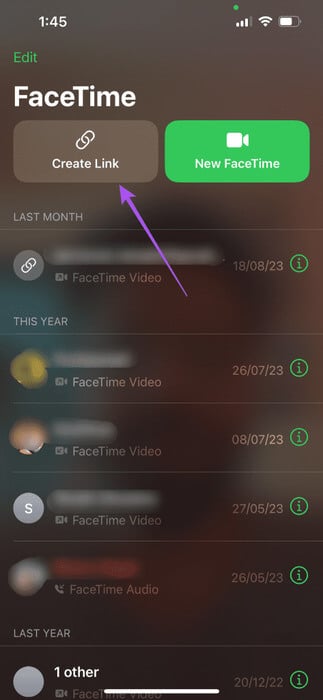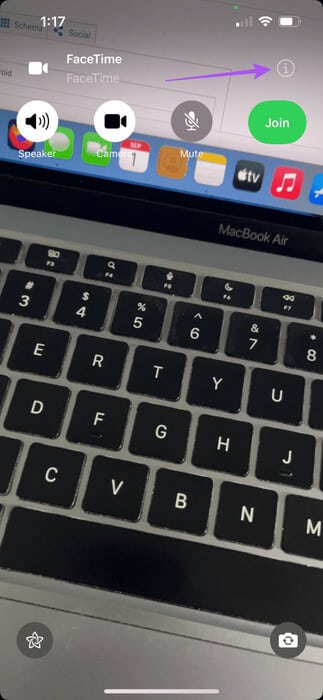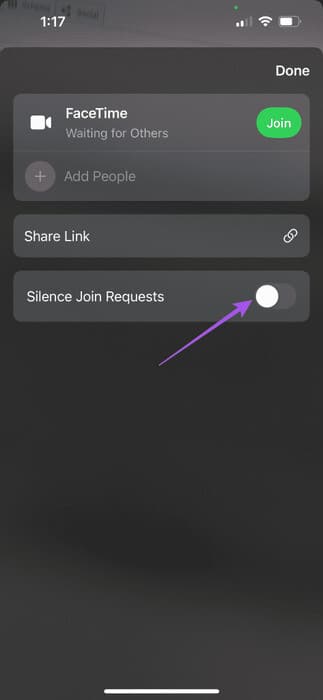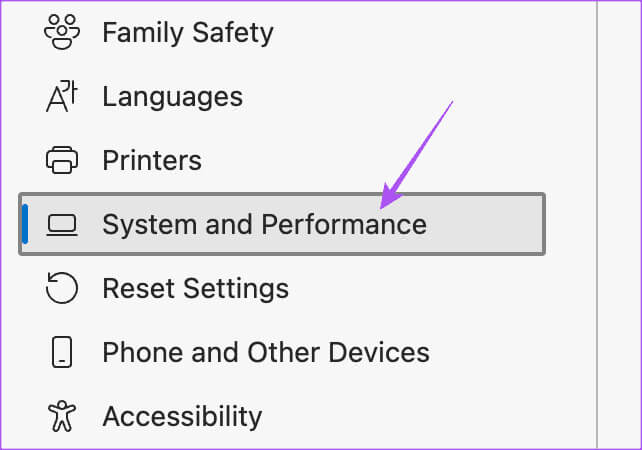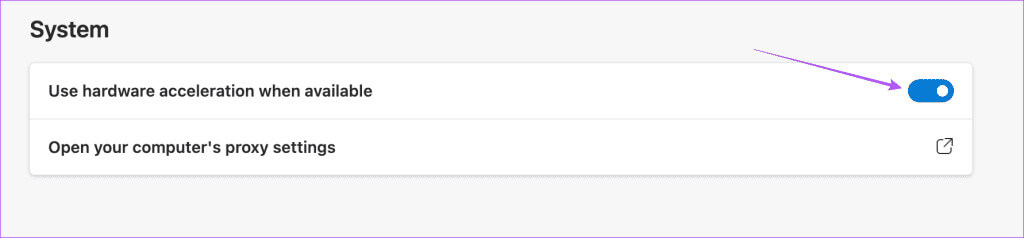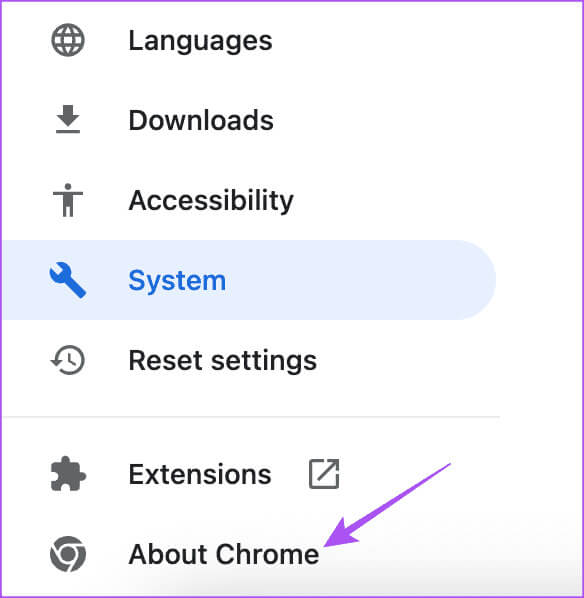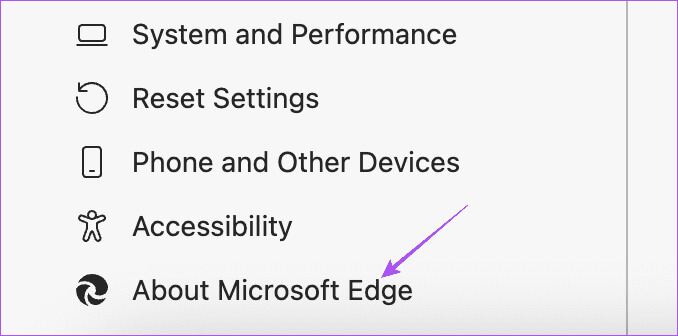Windows 7에서 FaceTime이 작동하지 않는 문제를 해결하는 11가지 주요 해결 방법
연락처에 있는 사람 중 FaceTime을 사용하는 사람이 있다면 통화 중에 전화를 받지 않아도 됩니다... Windows 11 컴퓨터 사용. Windows 11 PC에서 브라우저를 실행하고, 웹캠을 연결하고, FaceTime을 통해 사랑하는 사람과 채팅을 시작할 수 있습니다. 다음은 Windows 7에서 FaceTime이 작동하지 않는 주요 11가지 수정 사항입니다.
그러나 일부 사용자는 Windows 11 컴퓨터에서 FaceTime을 사용할 수 없다고 불평하고 있습니다. 비슷한 문제에 직면한 경우 Windows 11에서 작동하지 않는 FaceTime에 대한 최선의 수정 사항을 제안하므로 이 게시물을 계속 읽으십시오.
1. FACETIME을 위해 Chrome과 EDGE를 사용하세요
Windows 11 PC에서 FaceTime 통화를 즉시 시작해야 하는 첫 번째 솔루션은 Chrome 또는 Microsoft Edge 브라우저를 사용하는 것입니다. ~에 따르면공식 Apple 지원 페이지, Windows 11에서는 Chrome 및 Microsoft Edge를 통해서만 FaceTime을 사용할 수 있습니다.
2. 카메라 및 마이크에 대한 액세스 활성화
Windows 11 PC에서 여전히 FaceTime이 작동하지 않는 경우 웹 브라우저가 카메라와 마이크에 액세스할 수 있는지 확인하세요. FaceTime을 사용하려면 Chrome과 Edge를 권장하므로 각 브라우저에서 확인하는 방법은 다음과 같습니다.
크롬에서
단계1 : 브라우저 열기 크롬 Windows 11 PC에서.
단계2 : 탭하다 세 개의 수직 점 오른쪽 상단 모서리에서 선택하고 설정.
표 3 : 퍄퍄퍄 개인 정보 및 보안 왼쪽 메뉴에서.
단계4 : 아래로 스크롤하여 선택 사이트 설정 하단에.
단계5 : 퍄퍄퍄 카메라.
표 6 : 웹사이트가 Chrome에서 카메라 권한을 요청하도록 허용하세요.
단계7 : 돌아가서 마이크에 대해 이것을 확인하십시오.
단계8 : 새 탭을 열고 확인해보세요 문제를 풀다.
마이크로소프트 엣지에서
단계1 : 열다 MicrosoftEdge Windows 11 PC에서.
단계2 : 탭하다 세 개의 가로 점 오른쪽 상단 모서리에서 선택하고 설정.
표 3 : 퍄퍄퍄 쿠키 및 왼쪽 메뉴의 사이트 권한.
단계4 : 탭하다 카메라.
단계5 : 웹사이트가 Edge에서 카메라 권한을 요청할 수 있는지 확인하세요.
표 6 : 돌아가서 확인해 보세요. 마이크용.
단계7 : 새 탭을 열고 확인해보세요 문제를 풀다.
그렇다면 우리 게시물을 참조하세요. Bing Chat이 Windows 11의 Edge에서 작동하지 않습니다.
3. 페이스타임 통화 링크를 확인하세요
문제가 계속 발생하는 경우 상대방에게 FaceTime 통화 링크를 다시 공유해 달라고 요청하세요. 통화 링크가 만료되었습니다. 언제든지 다른 FaceTime 통화 링크를 요청하고 문제가 해결되었는지 확인할 수 있습니다.
4. Facetime 통화 참여가 활성화되어 있는지 확인하세요
iPhone에서 FaceTime 통화 링크를 생성한 후 다른 사람이 해당 통화에 참여하도록 허용하는 옵션이 있습니다. 링크를 통해 FaceTime 통화에 참여할 수 있는지 확인하도록 연락처에 문의해야 합니다. 확인하는 방법은 다음과 같습니다.
단계1 : 열다 페이스 타임 iPhone에서 만들고 연락처 링크.
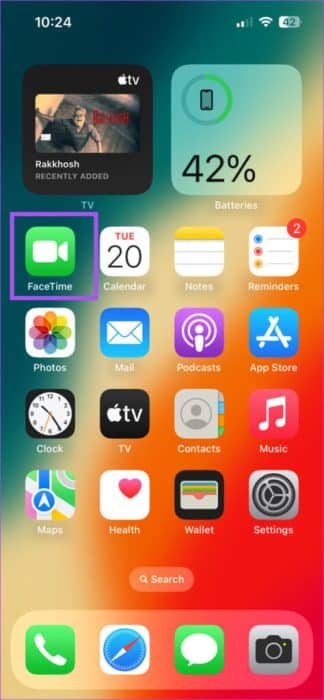
단계2 : 클릭 정보 아이콘 FaceTime 통화에 참여한 후 오른쪽 상단에 있습니다.
표 3 : 완료되었는지 확인 가입 요청을 무음으로 설정하는 옵션을 비활성화합니다.
단계4 : 가입 호출 Windows 11 컴퓨터에서 문제가 해결되었는지 확인하세요.
5. Chrome 및 EDGE에 대한 하드웨어 가속 활성화
하드웨어 가속은 그래픽 집약적인 작업에 GPU 리소스를 최적화하여 웹 브라우저의 성능을 높이는 것을 목표로 합니다. 여기에는 비디오 시청, 게임 플레이, FaceTime 전화 수신이 포함됩니다. 따라서 FaceTime이 Windows 11에서 여전히 작동하지 않는 경우 Chrome 및 Microsoft Edge에 대한 하드웨어 가속을 확인하고 활성화해야 합니다.
마이크로소프트 엣지에서
단계1 : 열다 마이크로 소프트 에지 Windows 11 PC에서.
단계2 : 탭하다 세 가지 점 오른쪽 상단 모서리에서 선택하고 설정.
표 3 : 탭하다 시스템 및 성능 왼쪽 메뉴에서.
단계4 : 검증 하드웨어 가속 활성화.
알아보려면 저희 게시물을 참조하세요. Chrome에서 하드웨어 가속을 활성화하는 방법.
6. 인터넷 연결 확인
인터넷 속도를 확인하고 ISP에 다운타임이 발생하지 않는지 확인하는 것이 좋습니다. 듀얼 밴드 라우터가 있는 경우 연결 시 최고의 인터넷 속도를 얻으려면 Windows 5 PC에서 11GHz 주파수 대역으로 전환하는 것이 좋습니다.
7. MICROSOFT EDGE 및 CHROME 업데이트
마지막으로 Windows 11 PC에 최신 버전의 Microsoft Edge 및 Chrome을 설치하는 것이 좋습니다.
크롬
단계1 : 브라우저 열기 크롬 Windows 11 PC에서.
단계2 : 탭하다 세 가지 점 오른쪽 상단 모서리에서 선택하고 설정.
표 3 : 클릭 크롬 왼쪽 하단 모서리에 있습니다.
단계4 : 가능한 경우 업데이트하다, 다운로드하여 설치하십시오.
Microsoft Edge 업데이트
단계1 : Windows 11 PC에서 Microsoft Edge를 엽니다.
단계2 : 탭하다 세 개의 가로 점 오른쪽 상단 모서리에서 선택하고 설정.
표 3 : 딸깍 하는 소리 마이크로소프트 엣지 정보 왼쪽 하단 모서리에 있습니다.
단계4 : 가능한 경우 업데이트하다, 다운로드하여 설치하십시오.
Windows 11에서 페이스타임 사용
FaceTime을 사용하여 iPhone, iPad, Mac을 사용하는 친구들과 연결하는 것이 Windows보다 쉽습니다. 때로는 브라우저 권한이나 사소한 문제로 인해 발생하는 경우가 많습니다. 이러한 솔루션은 Windows 11 PC에서 FaceTime이 작동하지 않는 문제에 직면한 경우 도움이 될 것입니다.